电脑上怎么改ip地址 如何在电脑上更改IP地址
在电脑上更改IP地址是一项基本的网络技能,它可以帮助我们解决一些网络连接问题,或者保护我们的在线隐私,通常情况下,我们可以通过在控制面板中找到网络和共享中心,然后点击更改适配器设置来更改IP地址。我们也可以通过命令提示符或者网络设置来手动更改IP地址。无论是为了更好的网络连接体验,还是为了保护个人隐私安全,学会在电脑上更改IP地址都是非常有用的技能。
操作方法:
1.首先打开电脑的桌面,选择开始菜单,在弹出的开始菜单列表中选择控制面板选项,如图所示:
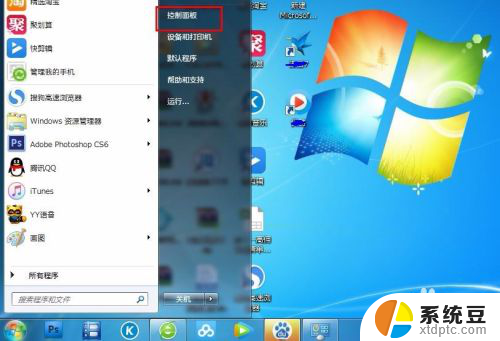
2.然后点击打开控制面板,在弹出的控制面板窗口,选择网络和internet,然后点击进入,如图所示:
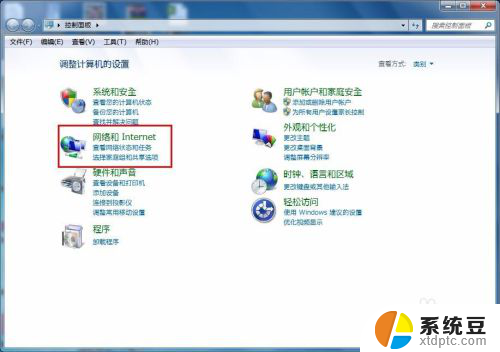
3.接下来弹出网络和internet的设置窗口,在右侧的窗口找到网络和共享中心。然后点击进入,如图所示:
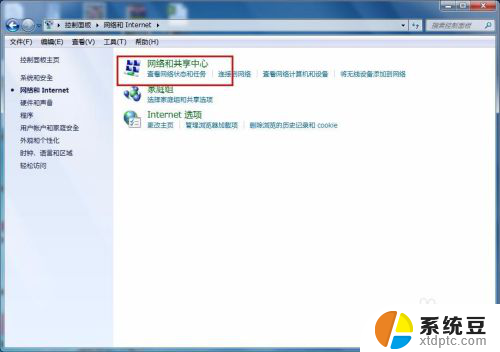
4.之后就会进入到网络和共享中心,在左侧的列表选项中找到更改适配器设置,然后点击进入,如图所示:
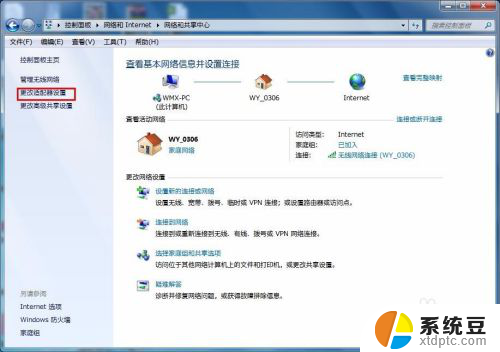
5.之后就可以看到我们现在正在使用的链接图标,这里有无线和有线两种连接。有线就更改本地连接即可,无线就更改无线的连接,这里就更改无线的。
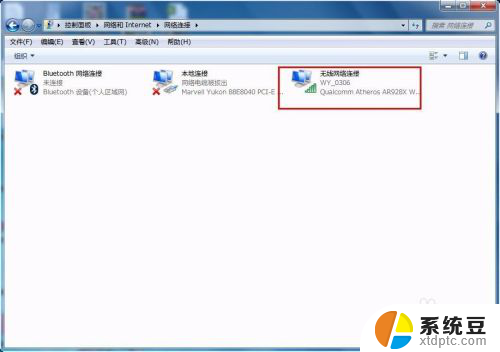
6.右击无线网络图标,在弹出的右键菜单中选择属性选项,然后就会弹出属性的设置窗口,如图所示:
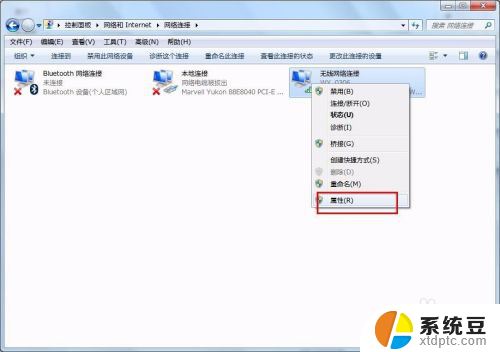
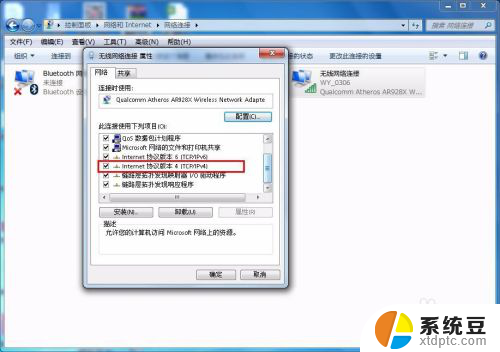
7.在属性框的列表中选择internet协议版本4,然后选择下边的属性选项,点击就可以进入,如图所示:

8.接下来就看到了更改ip地址的窗口,这里默认是自动获取ip地址。在“使用下边的IP地址”选项前面的圆圈点击,就可以手动输入ip地址了,输入好自己需要的IP地址和dns后点击确定即可,这个时候电脑的IP地址就更改成功了。
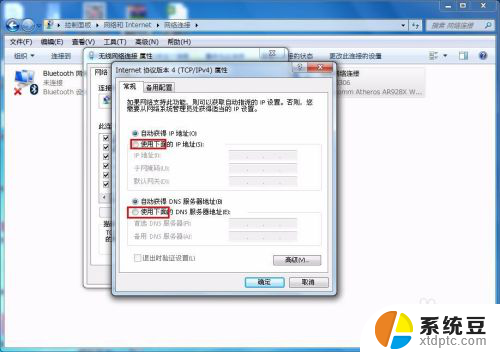

以上是关于如何在电脑上更改IP地址的全部内容,如果你遇到这种情况,可以尝试按照以上方法解决,希望这对大家有所帮助。
电脑上怎么改ip地址 如何在电脑上更改IP地址相关教程
- 电脑主机的ip地址在哪里看 如何找到电脑主机的IP地址
- 如何看打印机的ip地址 如何在打印机上查看IP地址
- 电脑如何查找ip地址 如何查看电脑的IP地址
- 怎样查电脑ip地址 自己电脑IP地址怎么查看
- 佳能打印机设置ip地址 如何在佳能打印机上设置静态IP
- 如何更改ip归属地 抖音ip地理位置怎么调整
- 电脑wifiip地址怎么设置 无线网络IP地址设置技巧
- 怎么查看局域网ip 如何使用电脑查看局域网IP地址
- 怎么设置打印机的ip地址 打印机IP地址和端口设置方法
- 怎么查询打印机ip 如何查找打印机IP地址
- 戴尔笔记本更新驱动 戴尔电脑驱动程序一键更新方法
- 打印机连接usb无法识别怎么办 电脑无法识别打印机usb
- ppt全部更换背景 PPT背景怎么修改
- 怎么管理电脑右键菜单 怎样删除电脑右键菜单中的选项
- 键盘锁定了 电脑键盘锁定怎么重置
- 没有开蓝牙为什么音量显示耳机 苹果手机调整音量时显示耳机符号怎么恢复
电脑教程推荐
- 1 怎么把手机桌面软件隐藏起来 手机桌面图标隐藏教程
- 2 怎么指纹解锁 笔记本电脑指纹解锁设置步骤
- 3 表格变颜色怎么设置 Excel表格如何改变表格边框颜色
- 4 电脑怎么拷贝u盘 u盘中文件如何复制到电脑
- 5 office工具栏不见了 Word文档上方的工具栏不见了怎么找回
- 6 .et可以用office打开吗 et文件用Microsoft Office打开教程
- 7 电脑的垃圾桶在哪里找 电脑垃圾桶不见了文件怎么办
- 8 打印机驱动识别不到打印机 电脑无法识别打印机怎么解决
- 9 罗技调整鼠标的软件 罗技g502 dpi调节教程
- 10 苹果手机的热点电脑怎么连不上 苹果iPhone手机开热点电脑无法连接解决方法